神州战神win7好卡
(神州战神装win7)
一、前言:多面手酷睿i5-12450H 轻薄本游戏本都能用
Intel全新的12代Alder Lake-H系列酷睿处理器,因为特殊的全新混合架构设计,在核心数量、多核性能上实现飞跃,一举将昔日的“4核心8线程”主流门槛,拉高到现在的“14核心20线程”,即便入门平台普遍都有 “8核心12线程”。
再加上Intel 7制程工艺、Golden Cove CPU架构带来的增强,无论单核性能还是多核性能都实现了飞跃,玩游戏、多任务都更加轻松。
在一众新品中,i5-12450H单看规格可以说是H45系列中相对入门级的,但由于整体规格、性能的提升,尤其是其在性能、续航上表现十分均衡,成为了一个“多面手”,无论主流游戏本还是高端轻薄本,都可以轻松适应。

现在,我们快科技就收到了采用了酷睿i5-12450H的一款主流游戏本——神舟战神Z7-DA5NS。
此前我们曾评测一款采用i5-12450H的轻薄本,其出色的性能、稳健的续航给人留下了深刻的印象。
而由于整体设计的关系,i5-12450H这样的处理器在轻薄本上,性能释放并不算激进,是很难释放其全部洪荒之力的,也让我们很好奇它在游戏本上会有什么样的表现。

神舟战神Z系列在玩家圈里可以说是赫赫有名。虽然这个系列不少型号采用的是蓝天模具,但其主打性价比,拥有均衡的配置、扎实的做工、良好的稳定性,在游戏本中杀出了一片天地。
而我们收到的这款新款神舟战神Z7游戏本,核心配置采用的就是i5-12450H,搭载的显卡是主流型号RTX 3050 Laptop,还标配16GB内存、512GB M.2固态,再加上15.6英寸高刷屏,整体是比较平衡的主流游戏本配置。
散热设计上采用了双风扇四热管,不算很豪华,但对于i5-12450H、RTX 3050的组合来说非常合适,足以保障稳定发挥。
现在,我们就来看看这款搭载了酷睿i5-12450H的游戏本表现如何。

二、外观:15.6英寸机身+2风扇4铜管散热方案

神舟战神Z7-DA5NS整体为战神家族式的设计风格,A面较为简约大方,两侧有对角光翼如同战神的眼睛一般,在开机状态下也会亮起,给人一种炫酷的科幻感。
整体尺寸361×241×25mm,重约2.2kg,和大多数15.6游戏本相当。


神舟战神Z7-DA5NS的B面搭载的是15.6英寸的IPS屏幕,1920×1080的分辨率、144Hz刷新率,这款屏幕还主打秒响应低延迟,可满足喜欢玩电竞游戏的玩家。

C面的键盘采用的是全尺寸单区多彩酷炫背光键盘,可在系统下自由调整自己喜欢的颜色,即便是在光线不足的环境下也不影响使用。
全尺寸方向键、小数字键盘设计更是好评,后者可以提高打字的效率。

神舟战神Z7-DA5NS主打游戏本,那么在炎炎夏日能保证良好的散热就至关重要,机身侧边配有多个散热口。
机身左侧接口分别为USB-A 3.2、USB 2.0、两个3.5mm接口,用于音频输出和输入。

机身右侧的接口为USB-A 3.2、RJ45网络端口。


神舟战神Z7-DA5NS机身后端的端口依次分别为:HDMI 2.1 TDMS、mini DP 1.4、电源输入孔、USB-C。

D面采用的是大面积的镂空格栅通风口,无需拆机也能看到里面的风扇和热管。

拆开D面后,大致可以看到里面的布局,神舟战神Z7-DA5NS采用了2风扇4热管方案,CPU和GPU独立散热。
中间绿色部分是两根8GB DDR4 3200MHz的内存条,右边风扇和电池中间是M.2 2240 SSD和网卡,其中内存条卡槽和M.2 SSD玩家可自行更换。


包装内附带的150W电源适配器,体积非常小巧,比有些手机还要小上一圈。
三、CPU和其它:酷睿i5-12450H火力全开 多核超越上代i7约61.3%
神舟战神Z7-DA5NS内置的酷睿i5-12450H,我们现在来看看这款处理器在游戏本的释放水平。
——CPU测试
1、硬件狗狗
硬件狗狗是驱动之家出品的一款专业硬件检测、跑分工具,非常适合主流PC玩家。其依托快科技自研算法,以及3DMark等权威测试模块,可以快速、准确、全面地检测PC电脑的整体配置、对电脑的CPU处理器、GPU显卡、内存、硬盘进行单项、综合测试,考察整机性能,并通过全球性能排行,一测便知自己的性能水平如何。

在硬件狗狗跑分总分是358352,超越了94%的笔记本用户。
其中CPU分数为121328,图形分数是131950,内存分数49314,硬盘分数55760。
硬件狗狗给出的评价是,这款笔记本的性能各方面都很均衡。
2、CPU-Z

在CPU-Z分数测试中,酷睿i5-12450H单核得分704.4,多核得分4884.5。
3、CINEBENCH
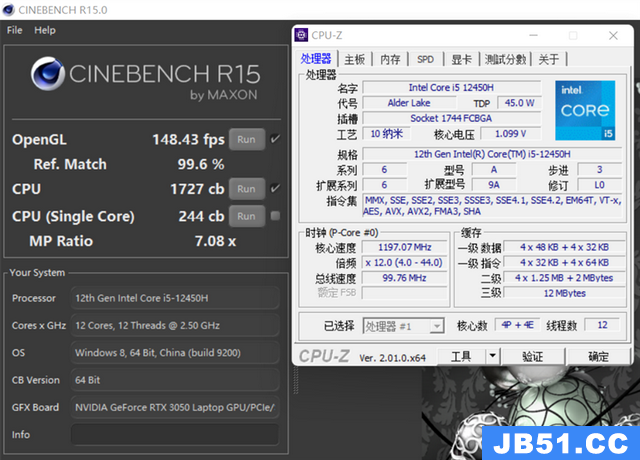
在CineBench R15测试中,酷睿i5-12450H最终跑分结果单核为244,多核为1727。

在CineBench R20测试中,单核跑分成绩为648,多核成绩为4437。
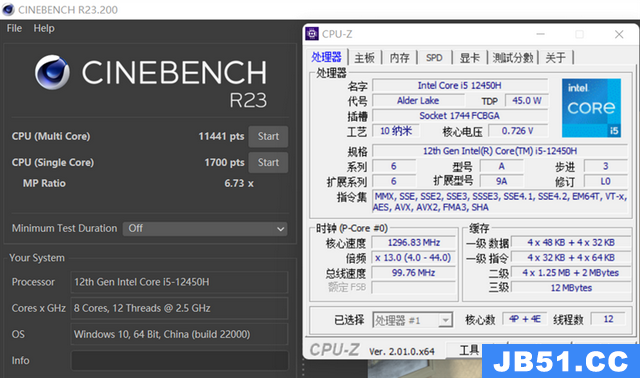
在CineBench R23测试中,单核跑分成绩为1700,多核成绩为11441。
4、wPrime

在wPrime测试中,32M单线程跑分耗时31.756秒,1024M多线程跑分耗时119.892秒。
5、国际象棋
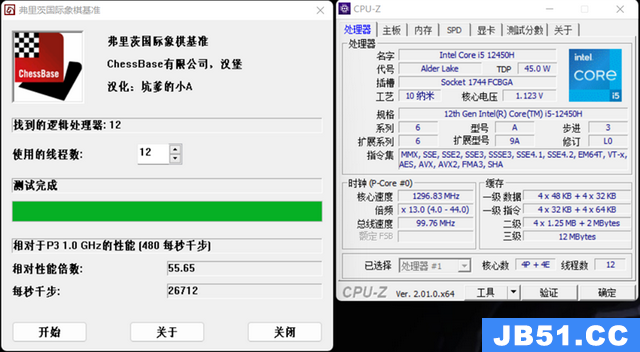
在国际象棋测试中,相对性能倍数达到了55.65,每秒26712千步。
6、CrossMark
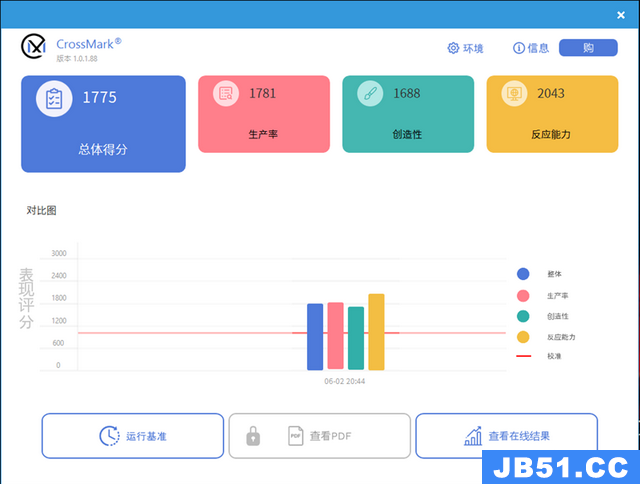
CrossMark可以从生产力、内容创建和响应速度等三类应用场景给出成绩。
酷睿i5-12450H在轻薄本和游戏本的性能释放水准可以说区别不大,整体性能差异仅有5%左右。差异较大的是反应能力,较轻薄本约高345分,也就是20%。

此前我们就测过用于轻薄本的i5-12450H,功耗释放限定在45W,现在开放到65W后,性能发挥更加充分,单核性能提升了大约6.5%,多核性能更是高了大约13.5%。
与上代i7-11370H相对比,i5-12450H的性能释放更加充分,单核性能领先了大约12.5%,多核更是领先了超过61%。虽然释放级别不同,但是i7-11370H即便给到65W也达不到如此高的水平,毕竟i5-12450H有着更多能效核心加持。
——内存
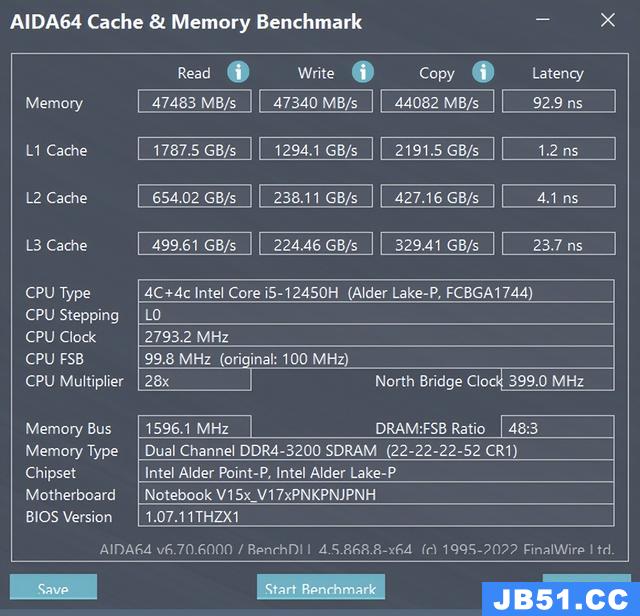
神舟战神Z7-DA5NS是由两条8GB组成了16GB 3200MHz DDR4双通道内存。
在AIDA64进行内存缓存测试,测得的读取、写入、复制带宽分别为47483MB/s、47340MB/s、44082MB/s,延迟为92.9ns。
——硬盘

内置的硬盘在连续速度上,读取3473 MB/s,写入3058MB/s;4K随机速度,读取74 MB/s,写入316MB/s,属于较高端的PCIe 3.0 SSD水平。
四、显卡测试和游戏体验:酷睿i5+RTX 3050畅玩3A大作和FPS网游
在玩3A大作或者网游中,一些激烈的画面更是考验CPU的能力,如果CPU先撑不住了,那么显卡也无法保证游戏流畅运行。
现在,我们来看看酷睿i5-12450H配合RTX 3050的 Laptop,有着什么样的表现。
——基准测试
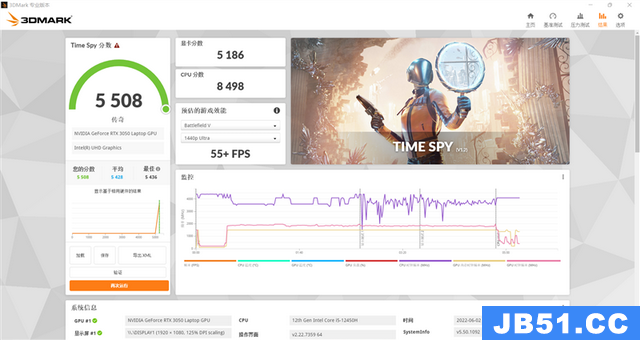
在3DMark的Time Spy(2K分辨率渲染)基准测试中,RTX 3050 Laptop给出了5508分。
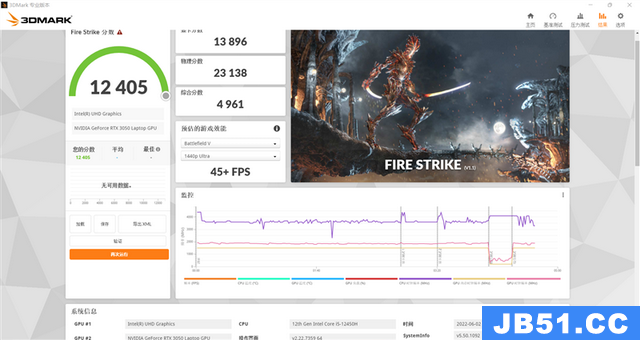
在Fire Strike(1080P分辨率渲染)中,给出了12405分。

在Fire Strike Extreme(2K分辨率渲染)中,给出了6228分。
从以上基准成绩而言,RTX 3050 Laptop与GTX 1660Ti的水准相近。
——游戏体验
1、无主之地


《无主之地3》在中画质下,平均帧数为95.57 FPS。
2、赛博朋克2077
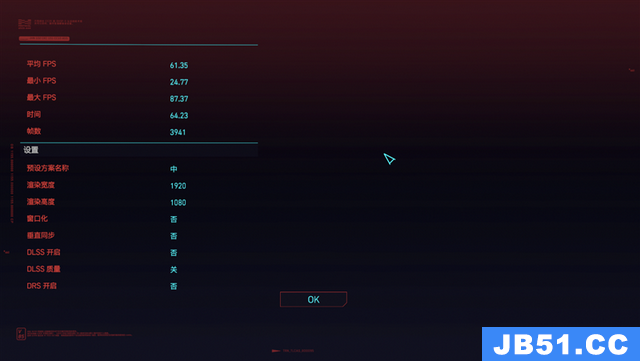

《赛博朋克2077》在中画质下,平均帧数为61.35 FPS。
3、CS:GO

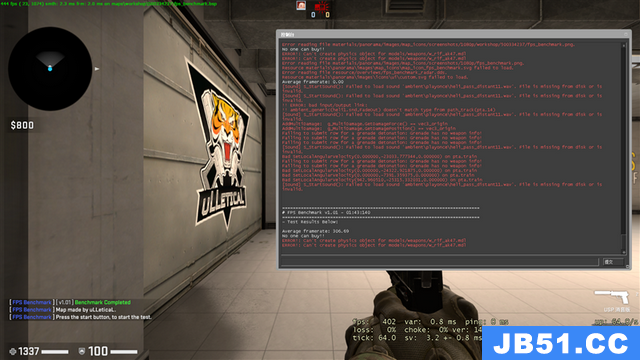
在《CS:GO》中,因为这类游戏对画质渲染压力并不大,我们将其开到高画质,给出的平均帧数为306.69 FPS。
4、守望先锋
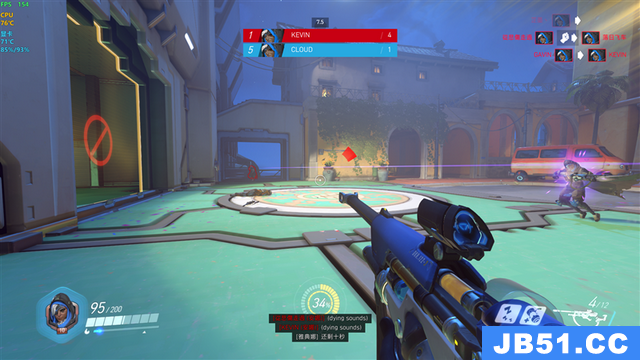
《守望先锋》同样对画质要求不高,我们在高画质下,加入多人战斗,整体帧数比较稳定,在149-154 FPS左右浮动。
玩家完全不用担心酷睿i5-12450H带不动RTX 3050 Laptop,以上在3A中画质、FPS高画质下均能流畅运行。
五、烤机和续航:i5-12450H+RTX 3050 Laptop双烤功耗可达106W
——烤机测试
1、单烤CPU
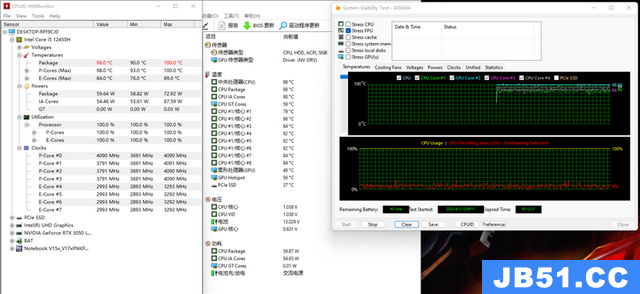
我们使用AIDA64的FPU进行CPU烤机,10分钟后酷睿i5-12450H的功耗在60W左右,P核最大频率为4.1GHz,全核3.8GHz,E核全核频率为3.0 GHz,温度在97-98摄氏度。
2、单烤显卡

在使用FurMark对RTX 3050 Laptop烤机10分钟后,此时显卡功率在75W,GPU频率平均1522MHz,显存频率6001MHz,温度在70.6摄氏度。
3、双烤

我们使用FurMark同时执行CPU+GPU烤机测试。
10分钟后,CPU功耗在50W左右,P核最大频率为3.6GHz,全核频率为3.5GHz,E核最大频率为2.8GHz,温度在97-99摄氏度;
显卡功耗为56W,GPU频率最大为1972MHz,平均为1237MHz,温度在71.8摄氏度。
从以上烤机结果来看,神舟战神Z7-DA5NS的CPU+GPU最大功耗为50+56W(不算屏幕内存硬盘等其它硬件),共106W。
——续航测试
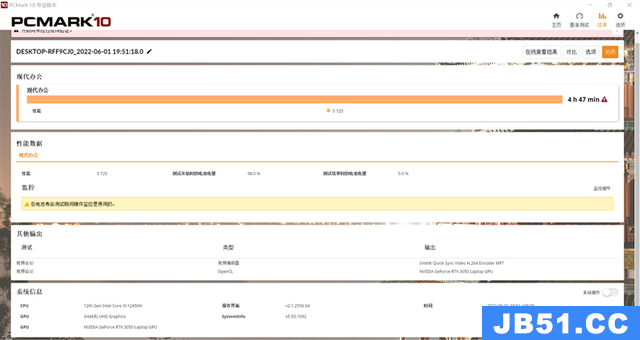
神舟战神Z7-DA5NS内置了41Wh的电池,我们将屏幕亮度改为50%,电源模式改为“最佳能效”,在笔记本自带的Control Center 3.0将模式改为“省电”。
使用PCMark 10的现代办公测试续航,从100%电量测至剩余5%电量,共用时4小时47分钟。
考虑到神舟战神Z7-DA5NS电池容量仅有47Wh,而游戏本一般很少有移动的需求,4小时47分钟的续航也能在停电、外出时应急使用,这样的表现中规中矩。
六、总结:酷睿i5-12450H灵活多变 轻薄本游戏本通吃
大家都知道,以往游戏本、轻薄本的性能差异往往有着天壤之别,因为后者对于体积、功耗、散热的限制非常明显,处理器平台也不得不将功耗压至很低的水平才能用于轻薄本。
但是随着技术的进步,尤其是12代酷睿混合架构的诞生,Intel不但为全能型笔记本开辟了新的P28系列产品线,还让原本面向游戏本的H45系列也可以“下嫁”到轻薄本,性能差异也不会造成明显的体验区别。
从体验来看,神舟战神Z7-DA5NS搭载的酷睿i5-12450H处理器在45W和65W功耗设定下,多核性能只有13.6%的差异,单核性能也仅仅6.4%。
这充分说明了混合架构设计的成功,难怪它会是Intel未来重点发展的方向,而作为消费者,只需要专注于当下,享受科技为我们带来的乐趣即可。

这也充分反应出了酷睿i5-12450H为代表的这一代H45处理器“多面手”的特色,无论是要求性能的游戏本,还是要求便携的轻薄本,它都能提供良好的支持,用户不必再担心性能差异过大。
同样一套移动处理器平台,如果你的需求是只想单纯办公使用,更在意移动便携和续航,它也可以在轻薄本中为你服务。
如果你是游戏玩家,这样一台搭配了酷睿i5-12450H+RTX 3050 Laptop神舟战神Z7-DA5NS,在中画质的3A大作或高画质的FPS游戏中也能为游戏玩家提供流畅的体验。
回到神舟战神Z7-DA5NS本身,设定了106W的双烤功耗释放,虽然看起来并不高,但就其配置、定位来说已经十分到位,可以满足大多数主流游戏的需求,也可兼顾办公、生产力渲染等需求。
双通道的可更换内存插槽和M.2 SSD也提供了一定的升级空间,有需要的玩家可以自行升级大内存或者大硬盘。
神舟战神Z7-DA5NS的价格更是杀入了4999元内。在以往,这个价格一般只能买到非独显版本,如今却能得到8核心i5处理器、RTX 3050独立显卡,对于学生党、职场小白等这类钱包不充裕的用户更是非常友好。

版权声明:本文内容由互联网用户自发贡献,该文观点与技术仅代表作者本人。本站仅提供信息存储空间服务,不拥有所有权,不承担相关法律责任。如发现本站有涉嫌侵权/违法违规的内容, 请发送邮件至 dio@foxmail.com 举报,一经查实,本站将立刻删除。

